Bolt - 비주얼 스크립팅 툴

Bolt 소개#
Unity Blog : Bolt 비주얼 스크립팅 에셋 무료화 안내
Bolt를 사용하면 코드를 작성하지 않고 게임이나 앱의 로직을 만들 수 있습니다.
Bolt에는 노드 기반의 시각적 그래프가 있어서 프로그래머와 비프로그래머 모두가 최종 로직을 설계하고 빠르게 프로토타입을 만들 수 있습니다. 또한 프로그래머를 위한 기능으로, 고급 작업을 하거나 다른 팀원들을 위해 커스텀 노드를 만드는 데 사용할 수 있도록 API도 포함되어 있습니다.
본래 Ludiq라는 회사에서 Bolt를 갖고 있었으나, Unity측에서 Bolt를 인수했다고 하며(회사 자체를 인수하지는 않음), 현재 Unity Asset Store에서 무료로 사용 해 볼 수 있다.
Bolt 개발문서
Unity Docs: Bolt Visual Scripting 1.4.13
Bolt 셋업#
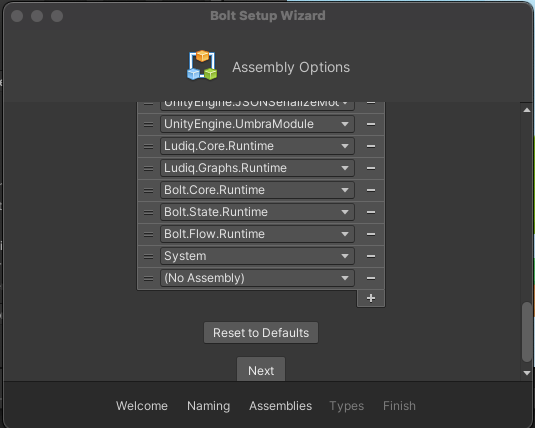
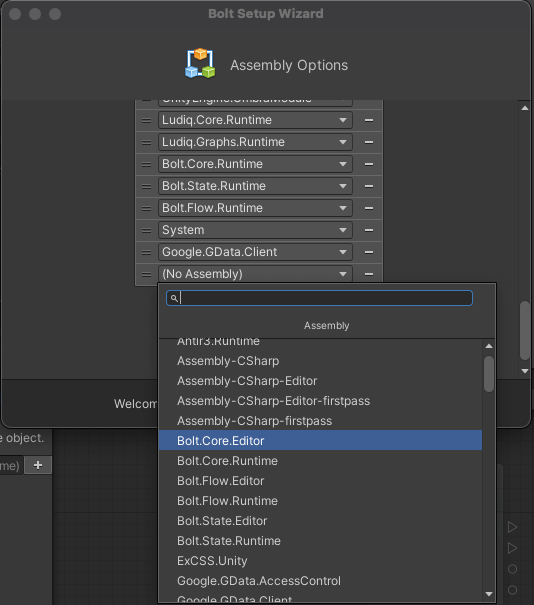
볼트를 셋업할 때 어셈블리 옵션에서 3rd party 플러그인을 추가 할 수가 있는데, DLL파일 단위로 어셈블리 추가가 가능하다
플러그인의 DLL파일을 현재 Unity 프로젝트 안의 Assets폴더 안에 집어넣으면 Assembly에서 리스트가 나온다
커스텀 타입(class, struct) 을 추가 할 수 있다고 한다
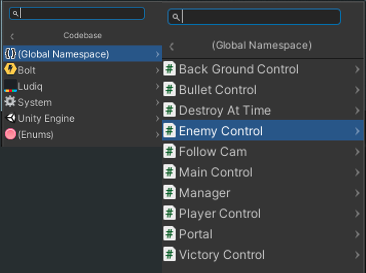
Unity의 객체 클래스(Mono Behaviours, Scriptable Objects)를 상속받은 직접 구현한 클래스들은 자동으로 Bolt에서 사용 가능하며, Flow Graph에서 새로운 유닛을 추가할 때 Global Namespace 카테고리 안에서 확인 할 수가 있다.
Unity Bolt 컴포넌트 종류#
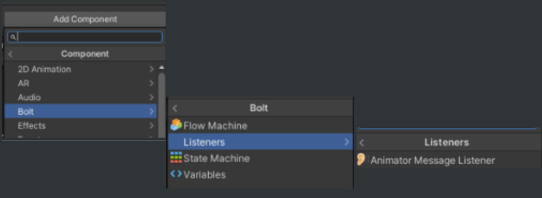
- Bolt
- Flow Machine
- State Machine
- Variables
- Listeners → Animator Message Listener
주로 쓰이게 될 컴포넌트는 Flow Machine이다.
기존에 C#으로 짜던 코드를 다이어그램으로 그대로 옮겨서 작업할 수 있는 컴포넌트가 Flow Machine이며, 해당 컴포넌트에서 Edit Graph를 누르면, Flow Graph 윈도우에서 작업을 할 수가 있다.
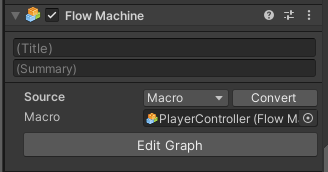
참고로 Graph 윈도우를 따로 호출하려면 Unity메뉴의 Window → Graph이다.
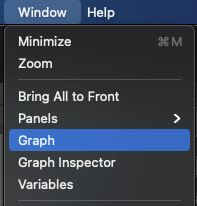
Variables#
Variables 컴포넌트는 Flow Machine으로 Graph를 작업 할 때 이용 할 수 있는 변수를 정의하는 곳이다.
변수(Variables) 타입은 아래와 같이 존재한다
Graph: 해당 그래프에서만 사용할 수 있는 지역변수Object: 해당 GameObject 내부에서 공유해서 사용 가능한 변수Scene: 현재 열려있는 Scene 내부에서 공유해서 사용 가능한 변수App: 해당 앱이 열려 있는 한 Scene을 막론하고 전역변수로 사용 가능 (=싱글톤 패턴의 구현)Saved: 로컬스토리지의 역할을 기대
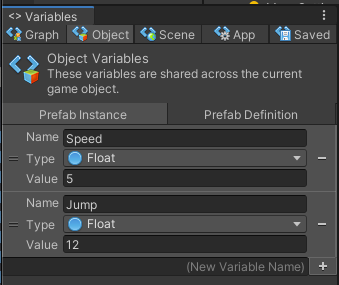
Flow Graph#
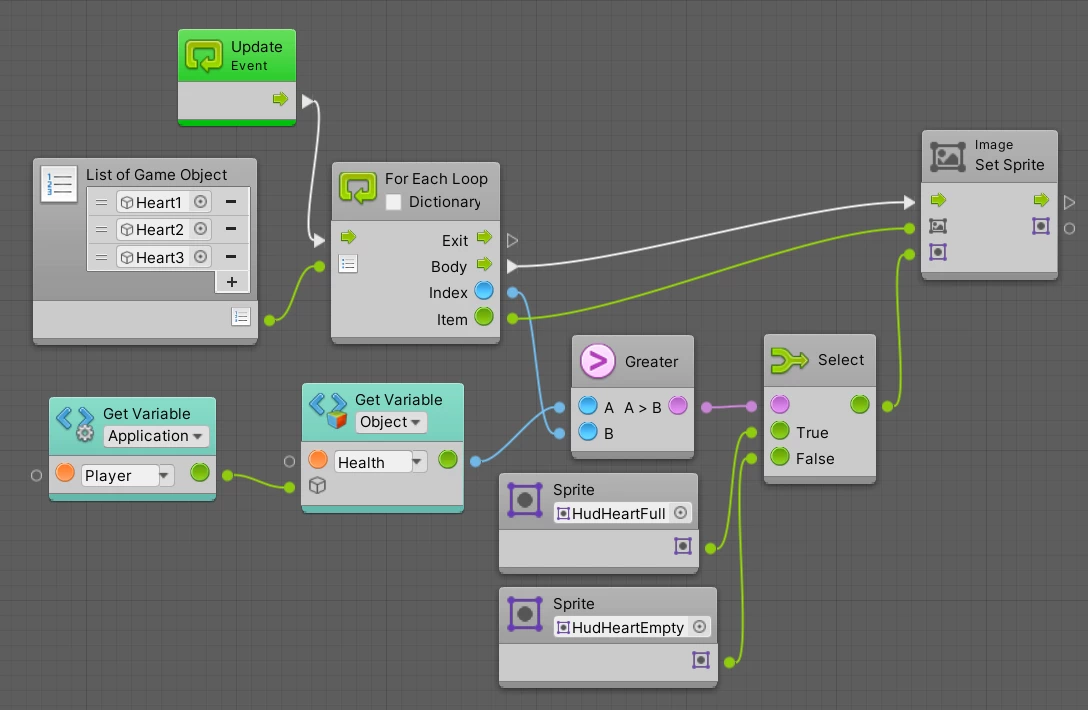 분기(Branch: true/false)나, 비교(Compare: A>B, A==B, ...), 반복문(loop), Math 등의 low-level 로직을 그래프로 만들 수 있다
분기(Branch: true/false)나, 비교(Compare: A>B, A==B, ...), 반복문(loop), Math 등의 low-level 로직을 그래프로 만들 수 있다
Flow Machine 소스 만들기: Macro or Embed#
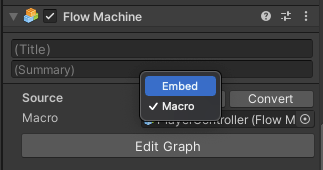
Flow Machine(Machine: GameObject에 들어가는 컴포넌트)을 통하여 Flow Graph를 만들게 되는데, 두 가지 타입으로 소스를 만들 수 있다.
일반적인 케이스들은 Macro가 Embed보다 장점이 많다
Embed vs Macro 소스 비교표가 공식문서에 게재되어 있다.
Macro vs Embed
| 비교항목 | Macro | Embed |
|---|---|---|
| 재사용 | O, 다른 컴포넌트에서 재사용 가능 | X, 컴포넌트에만 물려있음 |
| 파일로 보관 | O | X |
| Prefab과 함께 사용 | O | X |
| Scene 레퍼런스 사용 | X | O |
| Play모드에서 변경한 내용 저장 | X | O |
| Scene 내 객체를 그래프에 가져오기 | X | O |
Embed ↔ Macro Convert하기#
또한 Macro 소스를 만들고 나서 내용변화 없이 그대로 Embed로 변환이 가능하고, Embed에서 Macro로도 변환이 가능하다
Super Unit#
Flow Graph 안에서 재사용 가능하도록 모듈화를 한 Flow Graph이다
Input과 Output 플로우를 매뉴얼하게 설정이 가능하다
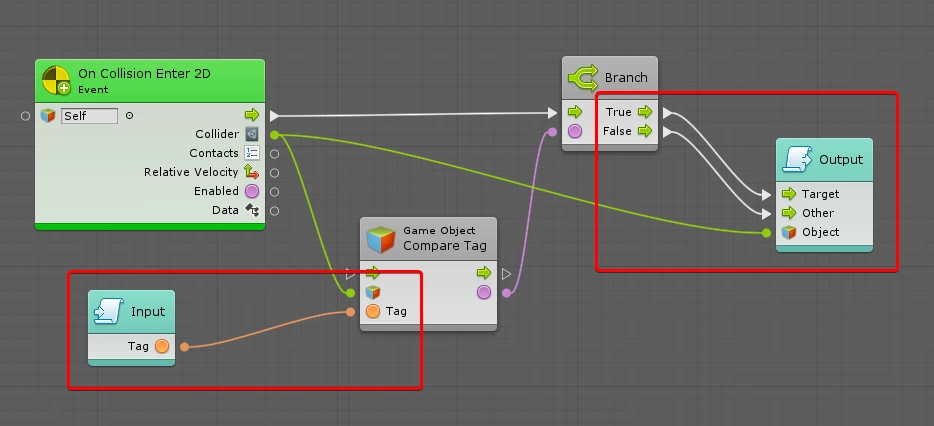
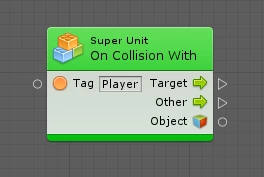
State Graph#
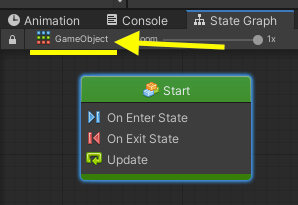
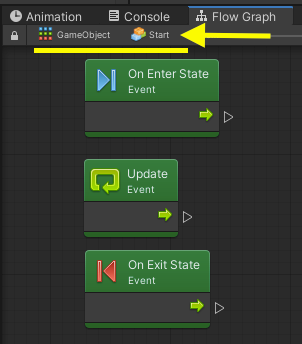
Flow Graph의 Animator 버전이라고 이해하면 이해가 쉽지 않을까 생각한다.
만들어 놓은 여러 State들 사이의 흐름을 왔다갔다 제어하는 Transition 개념이 존재한다.
또한 State Graph의 State는 3가지가 존재하는데,
- Flow State
- Super State
- Any State
이렇게 서술한 Transition과 Any State의 개념들은 Animator와 같은 개념을 공유하고 있다.
참고로 위 스샷의 Start 객체는 Flow State 이며, Flow State만의 라이프사이클인 OnEnterState, OnExitState을 이용해서 State가 날아왔을 때 로직을 제어할 수 있다.
Flow State#
두 개의 Flow State를 만들고 그 두 State의 상호작용을 하는 Transition을 작업 해 보았다.
이 작업은 Unity Learn: Platformer Tutorial → Health & Damage → 4.Create the player health state machine 챕터를 보면서 따라했다.
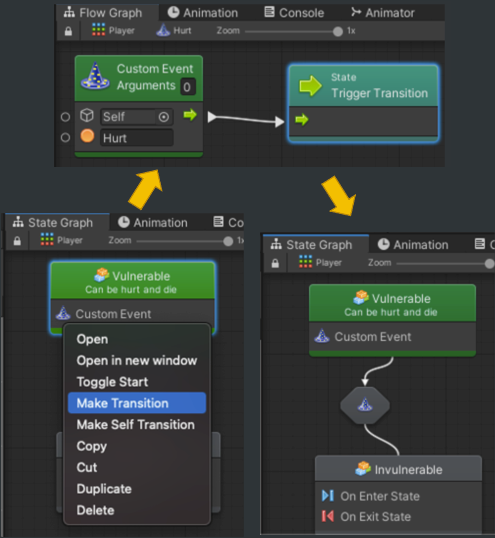
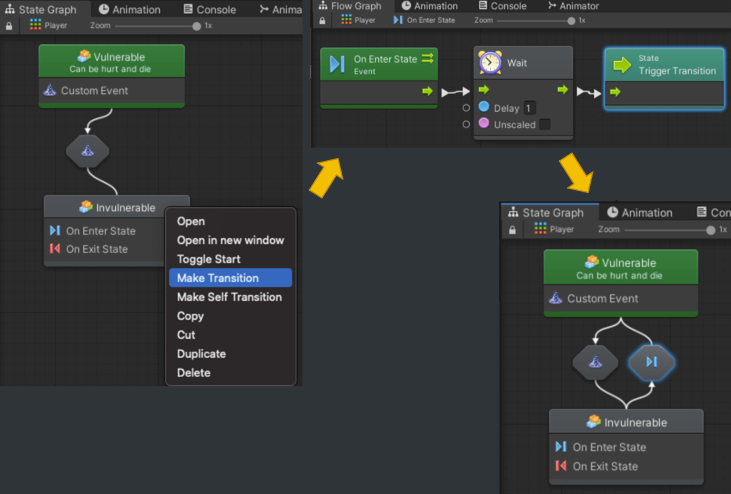
Coroutine 옵션#
On Enter State 의 정보에서 Coroutine 옵션을 우연히 발견했다. Coroutine도 지원을 하나보다. 나중에 Coroutine을 Bolt에서 제대로 함 해봐야지..
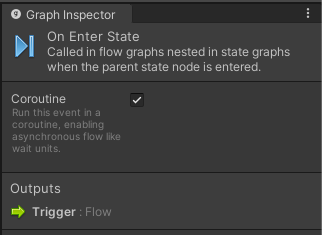
Super State#
Flow Graph의 Super Unit과 같은 개념으로, nested하게 State Graph를 관리할 수 있다.
스크립팅#
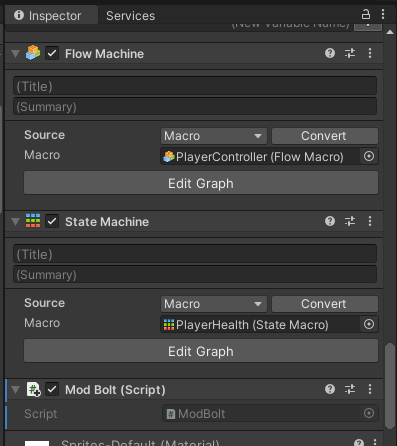
Flow Machine 컴포넌트가 있는 GameObject에다가 새로 스크립트 컴포넌트를 추가해서 실습을 진행해 보았다.
Variables API#
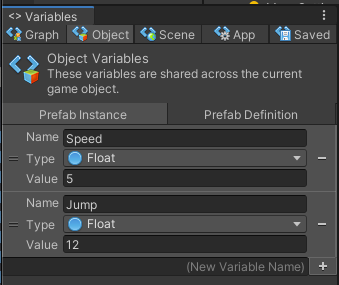
Variables 컴포넌트의 5가지 타입을 코드로 불러오고 수정이 가능하다.
Variable 타입에 따른 변수들을 가져오고(Get) 수정(Set)하는 것이 가능하고 정의가 되어 있는 지 확인하는(IsDefined) 메소드가 존재한다.
그리고 정의되지 않은 변수에 접근하려고 하면, 유니티 콘솔에서 Exception 을 뱉는다.
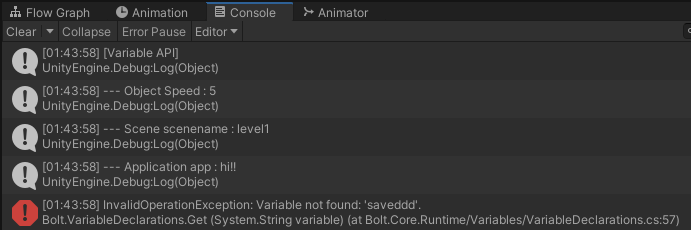
Variables API → Graph Variable 사용법이 까다롭군#
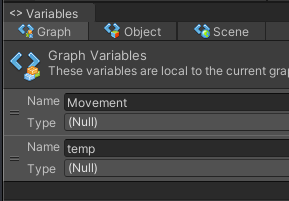
이 놈은 쓰는 과정이 참 까다로웠다.
해당 스크립트를 물고 있는 GameObject의 Flow Machine을 GetComponent로 받아오는 과정을 알아내는 과정에서 약간의 허들이 있었다.
이 부분은 공식 문서의 설명이 불친절하다...
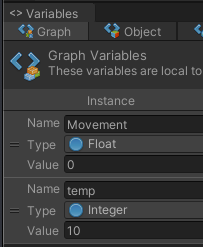
Events API#
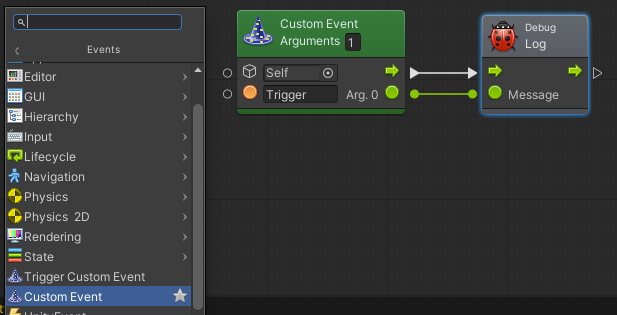
Graph에서 Event → Custom Event 라는 Unit을 추가하게 되면 네이밍을 지정하여 로직대로 그래프를 그려놓고 호출을 시킬 수가 있는데, 이 정의된 Custom Event 호출을 Events API를 이용해서 할 수가 있다.
예를 들어 위 사진처럼 Trigger 이름으로 명명된 Debug.Log를 유니티 콘솔에 뿌리는 로직을 가진 Custom Event를 정의하고, Events API를 이용하여 호출을 해 보겠다.
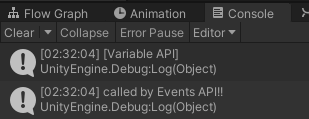
버전관리 툴 동시 사용 시 ignore할 파일#
Git이나 Unity Collab, SVN 등의 버전관리 툴을 사용하게 된다면 Bolt 관련 패키지 파일들을 무시하는 가이드가Bolt Documentation: Version Control 문서에 친절하게 설명이 되어 있다.
여기다가 직접 파일 리스트를 쓸 수도 있지만, 공식 문서의 내용이 언제 휙휙 바뀔 지 모르니 링크로 대신하도록 하겠다.
볼트 사용 예제#
공식 튜토리얼 강좌#

Unity Learn: Platformer Tutorial
- Unity 공식 강좌
- 유니티 계정이 있다면 로그인해서 중간 진도 체크가 가능하다
- 똑같이 따라 해 보면서 Bolt의 대부분의 기능들을 접할 수 있다
아쉬운 점#
디버깅#

Flow Graph를 신나게 그리고 나서 내용이 엄청 많아질 경우에 에러가 발견되면, 정확히 어디 위치에 에러인 지 콘솔에서 확인할 길이 없는 것 같다. 감으로 잡아내야 한다.
스크립트에서 에러가 나면 저 파란색 글씨를 클릭하면 어디 cs파일의 몇번 라인이 문제인 지 정확히 집어낼 수 있는데 말이다..
내가 받는 느낌#
앞으로 하게 될 유니티 프로젝트의 구상에 무조건 Bolt가 들어가게 될 것 같다.
Bolt를 이 프로젝트에 사용해 보았을 때 100% 커버가 가능 할 지 실험을 해 볼 것 같으며,
스크립트만 추적하면서 눈의 피로와 머리지끈거림이 덜해 지면서 생산성이 올라갈 것만 같은 느낌이 든다.
그치만 지금은 어디까지나 사용 초기에 훑어보기를 위한 과정에서 포스팅을 하는 것이기 때문에 이상적인 생각만을 할 뿐이고 나중은 어찌 될 지는 모르겠다
그치만 Unity공식에서 이 패키지를 팍팍 밀어줄 거라는 점은 아주 고무적인 것 같다.
